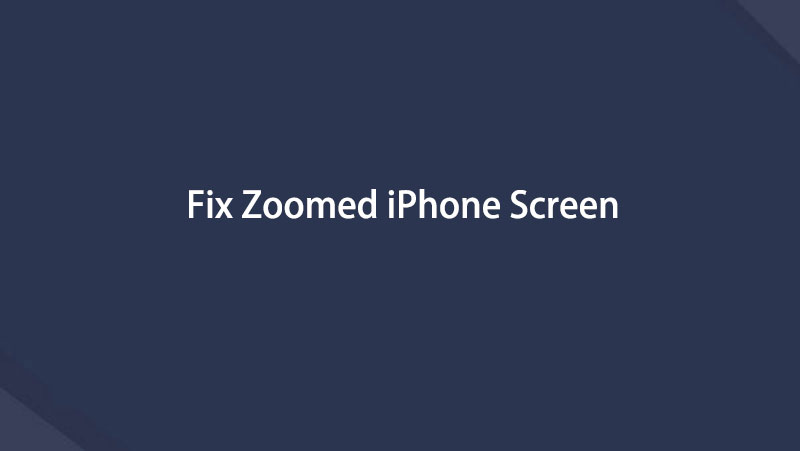- Partie 1. Comment réparer l'écran zoomé sur iPhone via un redémarrage
- Partie 2. Comment réparer l'écran zoomé sur iPhone en désactivant le zoom sur les paramètres
- Partie 3. Comment réparer l'écran zoomé sur iPhone via iTunes/Finder
- Partie 4. Comment réparer l'écran zoomé sur iPhone avec la récupération du système FoneLab iOS
- Partie 5. FAQ sur l'écran de l'iPhone zoomé bloqué
réparer iPhone/iPad/iPod de Mode DFU, mode de récupération, logo Apple, mode casque, etc. à l'état normal sans perte de données.
Top 4 des correctifs pour l'écran de l'iPhone zoomé bloqué avec le guide
 Mis à jour par Lisa Ou / 26 déc.2023 15:50
Mis à jour par Lisa Ou / 26 déc.2023 15:50Pourquoi l’écran de mon iPhone est-il zoomé ? J'utilise occasionnellement la fonction zoom sur mon iPhone et elle fonctionne souvent bien. Mais cette fois, je n'arrive pas à quitter la fonction de zoom, peu importe la façon dont j'essaie de zoomer sur l'écran avec mes doigts. Quelqu'un a-t-il une idée du problème ? Si oui, comment puis-je y remédier ? J'ai besoin d'aide pour pouvoir à nouveau bien utiliser mon appareil. S'il vous plaît, aidez-moi.
Un iPhone possède plusieurs fonctionnalités qui améliorent l’expérience d’utilisation de votre appareil et fonctionnent généralement bien. Mais comme d’autres appareils, il rencontre encore quelques problèmes, affectant l’efficacité de l’iPhone. Par exemple, vous pouvez rencontrer des problèmes système qui bloquent votre appareil sur un écran agrandi. Un problème ou une simple erreur humaine peut également en être la cause.
Eh bien, voici une bonne nouvelle ! Peu importe la raison du zoom sur votre iPhone. Il vous suffit de prendre en compte les informations fournies par cet article et tous vos problèmes concernant l'écran de l'appareil seront résolus. Différentes solutions seront trouvées ci-dessous avec des instructions simplifiées, alors n'hésitez pas à profiter de chaque pièce et à appliquer avec succès des méthodes de réparation efficaces.
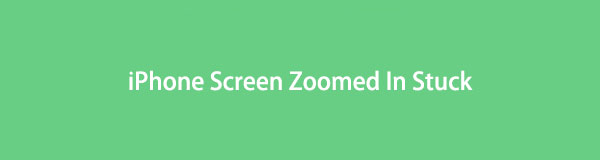

Liste de guide
- Partie 1. Comment réparer l'écran zoomé sur iPhone via un redémarrage
- Partie 2. Comment réparer l'écran zoomé sur iPhone en désactivant le zoom sur les paramètres
- Partie 3. Comment réparer l'écran zoomé sur iPhone via iTunes/Finder
- Partie 4. Comment réparer l'écran zoomé sur iPhone avec la récupération du système FoneLab iOS
- Partie 5. FAQ sur l'écran de l'iPhone zoomé bloqué
Partie 1. Comment réparer l'écran zoomé sur iPhone via un redémarrage
Chaque fois qu'un appareil tel qu'un iPhone rencontre un problème, effectuer un redémarrage est la principale méthode souvent utilisée par les utilisateurs. Il résout des problèmes simples, tels que des problèmes, c'est donc le processus le plus élémentaire pour réparer un écran zoomé bloqué. Il suffit d'appuyer sur quelques touches de l'appareil pour terminer et les problèmes disparaîtront immédiatement. Mais comme mentionné, il s’agit uniquement de réparer des problèmes simples, donc si cela ne fonctionne pas, vous devrez peut-être procéder à la stratégie suivante.
Prenez à cœur la procédure sans souci ci-dessous pour réparer le problème de zoom avant de l'écran bloqué de l'iPhone via redémarrage de l'iPhone:
iPhone sans bouton Accueil : appuyez sur le bouton Volume supérieur touche, suivie de la touche Volume inférieur clé. Juste après, poussez le Puissance clé pendant une période plus longue jusqu'à ce que l'appareil redémarre.
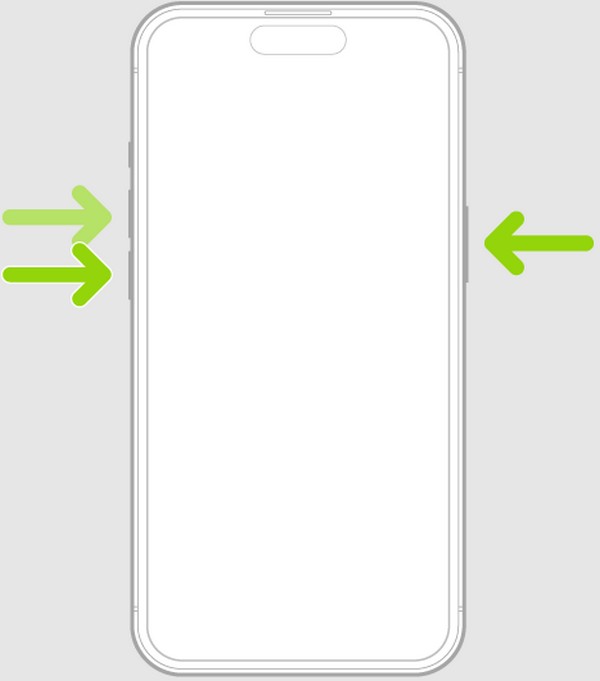
iPhone doté d'un bouton Accueil : appuyez votre doigt sur le Puissance ainsi que le Accueil touches simultanément. Lorsque l'appareil vibre et redémarre, relâchez-le pour qu'il redémarre.
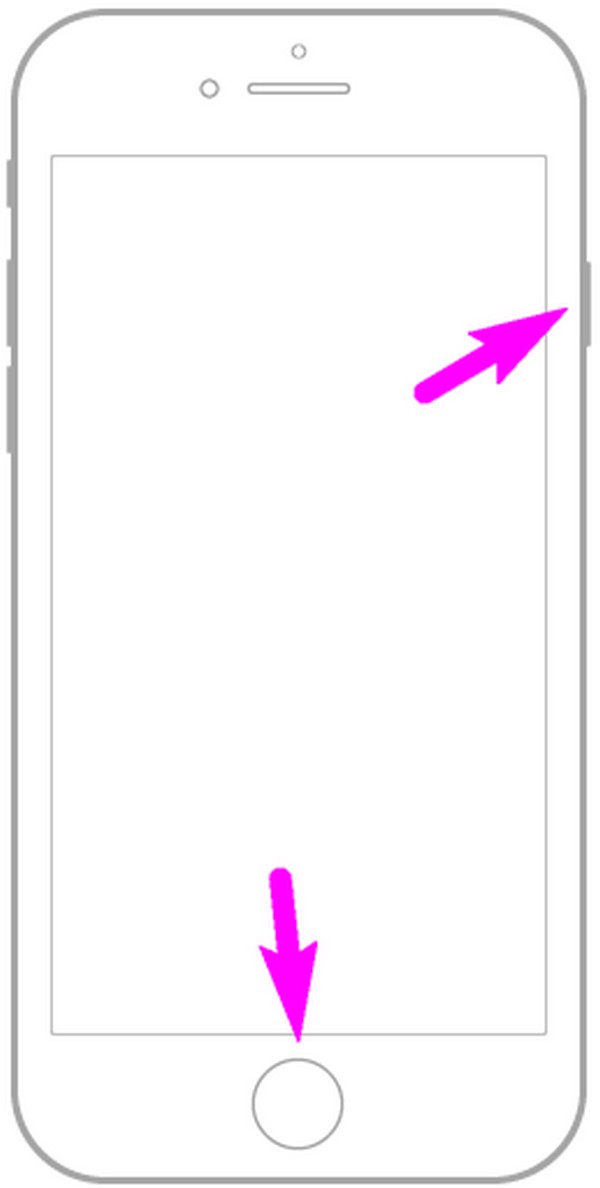
FoneLab vous permet de fixer l'iPhone / iPad / iPod du mode DFU, du mode de récupération, du logo Apple, du mode casque, etc. à un état normal sans perte de données.
- Résoudre les problèmes de système iOS désactivés.
- Extrayez les données des appareils iOS désactivés sans perte de données.
- C'est sûr et facile à utiliser.
Partie 2. Comment réparer l'écran zoomé sur iPhone en désactivant le zoom sur les paramètres
Pendant ce temps, la fonction Zoom dans les paramètres peut être activée, vous ne pouvez donc pas la quitter. Si tel est le cas, il vous suffit de le désactiver pour pouvoir effectuer un zoom arrière sur l'écran de votre iPhone bloqué. La navigation dans l'application Paramètres est simple, donc comme pour la méthode précédente, attendez-vous à résoudre le problème avec cette technique en quelques minutes. Cependant, cela ne résoudra pas le problème s’il est dû à des problèmes ou à d’autres problèmes de périphérique.
Notez le processus convivial ci-dessous pour comprendre comment réparer l'écran zoomé de l'iPhone en désactivant le zoom dans les paramètres :
Étape 1Se diriger vers Paramètres et choisissez Général lorsque l’onglet est affiché sur l’interface initiale de l’application. Ensuite, sélectionnez le Accessibilité languette.
Étape 2L'écran suivant contient le Zoom curseur, alors basculez-le pour désactiver la fonctionnalité. Votre écran retrouvera alors sa taille d'origine.
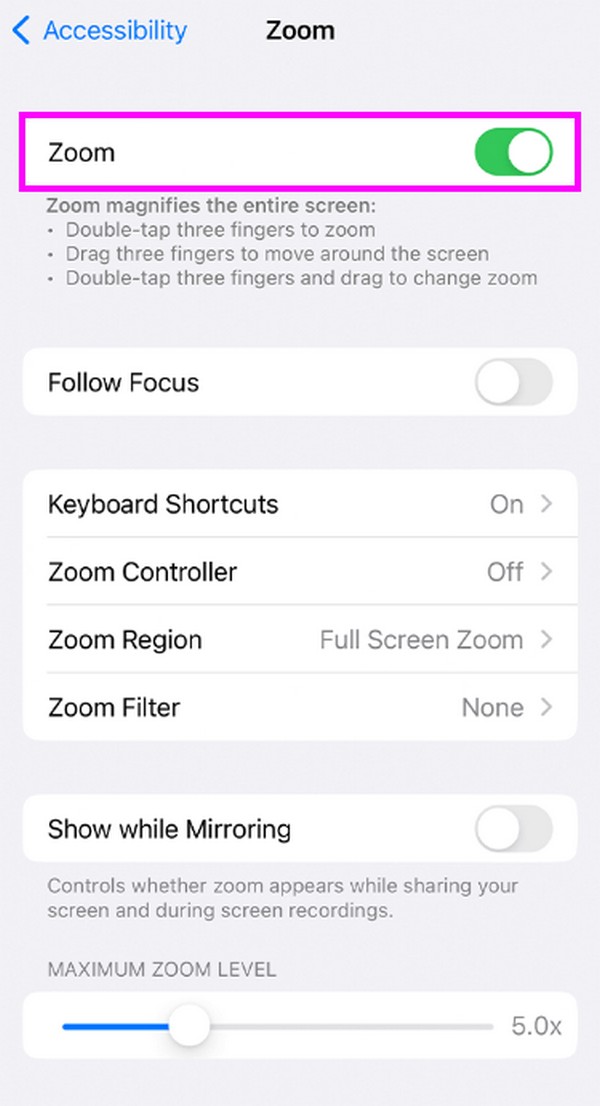
FoneLab vous permet de fixer l'iPhone / iPad / iPod du mode DFU, du mode de récupération, du logo Apple, du mode casque, etc. à un état normal sans perte de données.
- Résoudre les problèmes de système iOS désactivés.
- Extrayez les données des appareils iOS désactivés sans perte de données.
- C'est sûr et facile à utiliser.
Partie 3. Comment réparer l'écran zoomé sur iPhone via iTunes/Finder
Réparer un écran iPhone zoomé bloqué est également possible via le programme Finder ou iTunes. C'est une meilleure stratégie si vous ne pouvez pas désactiver la fonction Zoom sur l'iPhone car l'écran est trop grand pour afficher correctement les options. Par conséquent, si vous utilisez iTunes ou le Finder, vous pourrez mieux voir l'écran affichant les options de la fonction Zoom. Ensuite, vous pouvez le désactiver facilement à condition de disposer d’un câble Lightning reliant vos appareils.
Suivez les instructions simples ci-dessous pour réparer un écran d'iPhone trop zoomé via iTunes ou le Finder :
Étape 1Reliez les extrémités d'un câble Lightning à votre iPhone et à votre ordinateur, puis lancez le Finder or iTunes programme. Vous verrez le nom de votre appareil sur son interface, alors cliquez dessus pour continuer.
Étape 2En vertu des Normes sur l’information et les communications, les organismes doivent rendre leurs sites et applications Web accessibles. Ils y parviennent en conformant leurs sites Web au niveau AA des Web Content Accessibility Guidelines (WCAG). Général onglet, recherchez et cliquez Configurer l'accessibilité. Ensuite, décochez la Zoom option dans la boîte de dialogue contextuelle et sélectionnez OK pour réparer l'écran de votre iPhone zoomé.
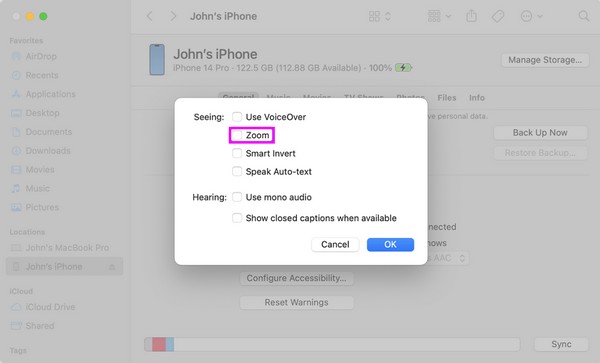
Partie 4. Comment réparer l'écran zoomé sur iPhone avec la récupération du système FoneLab iOS
Si vous avez tout essayé ci-dessus et que vous n'avez toujours pas réussi à résoudre le problème de zoom, un programme professionnel comme FoneLab iOS System Recovery doit être la méthode dont vous avez besoin. Cet outil est spécialisé dans réparer les systèmes iOS anormaux sur un ordinateur. Ainsi, vous pouvez lui faire confiance pour réparer votre iPhone bloqué avec un zoom avant et d'autres problèmes système. Vous pouvez choisir entre les modes Avancé et Standard lors de la réparation avec cette méthode. Cela signifie que vous pouvez choisir d'effacer votre iPhone pour nettoyer son contenu pendant le processus ou de le garder en sécurité sur l'appareil.
FoneLab vous permet de fixer l'iPhone / iPad / iPod du mode DFU, du mode de récupération, du logo Apple, du mode casque, etc. à un état normal sans perte de données.
- Résoudre les problèmes de système iOS désactivés.
- Extrayez les données des appareils iOS désactivés sans perte de données.
- C'est sûr et facile à utiliser.
En outre, FoneLab iOS System Recovery peut réparer un iPhone désactivé, lors d'un redémarrage en boucle, ayant un problème de charge, ne pouvant pas charger, ne pouvant pas s'allumer, bloqué lors de la vérification des mises à jour, etc. Il prend en charge tous les appareils iOS dans différentes versions et peut être installé sur les ordinateurs macOS et Windows. Attendez-vous donc à ne pas rencontrer de problèmes de compatibilité une fois que vous aurez installé et utilisé ce programme de récupération du système. En attendant, n'hésitez pas à explorer ses fonctionnalités plus tard.
Comprenez les exemples d'étapes ci-dessous pour déterminer comment réparer l'écran zoomé sur iPhone avec FoneLab iOS System Recovery :
Étape 1Le fichier de récupération du système FoneLab iOS peut être téléchargé via le Téléchargement gratuit bouton, alors cliquez dessus pour obtenir le programme d’installation. Une fois enregistré, parcourez la procédure d'installation afin de pouvoir ensuite exécuter le programme de récupération sur votre bureau.
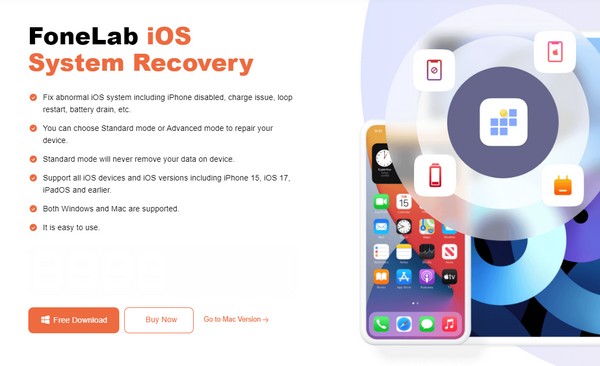
Étape 2Pick Restauration de Système iOS en haut à droite une fois l'interface principale affichée. Après cela, les problèmes liés aux appareils pris en charge seront affichés avec le Accueil onglet en bas. Cliquez dessus et connectez votre câble USB aux appareils. Ensuite, choisissez le mode de réparation souhaité sur l'écran suivant avant de cliquer sur le bouton Confirmer .
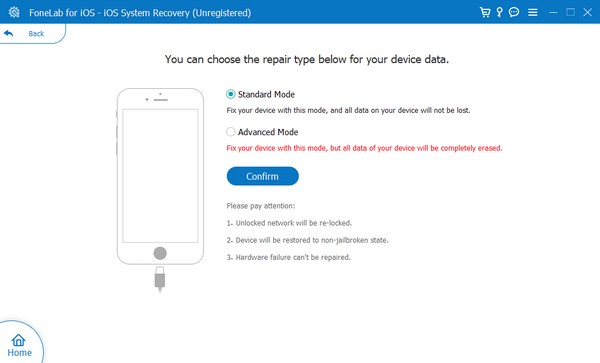
Étape 3Enfin, utilisez le guide à l'écran sur l'interface pour mettre votre appareil en mode de récupération. Assurez-vous de suivre les instructions correctes en cliquant sur le modèle de votre appareil parmi les options supérieures. Ensuite, le progiciel sera téléchargé pour réparer le problème de zoom avec votre iPhone.
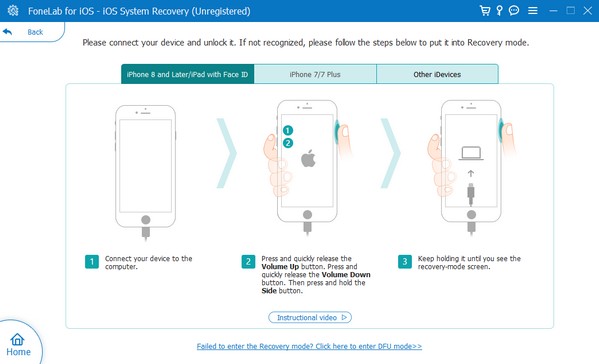
FoneLab vous permet de fixer l'iPhone / iPad / iPod du mode DFU, du mode de récupération, du logo Apple, du mode casque, etc. à un état normal sans perte de données.
- Résoudre les problèmes de système iOS désactivés.
- Extrayez les données des appareils iOS désactivés sans perte de données.
- C'est sûr et facile à utiliser.
Partie 5. FAQ sur l'écran de l'iPhone zoomé bloqué
1. Comment dézoomer manuellement l’écran de mon iPhone ?
Utilisez trois de vos doigts pour appuyer deux fois sur l’écran de votre iPhone. Si l'appareil est dans son état normal, l'écran reviendra automatiquement à sa taille normale. Sinon, il se peut qu'il s'agisse d'un problème inconnu. Si tel est le cas, essayez les stratégies suggérées ci-dessus pour réparer le problème de votre iPhone et ramener son écran à la normale.
2. Le zoom sur un iPhone réduit-il la qualité de l'image ?
Oui. Comme cela affecte les pixels de l’image, cela réduit automatiquement la qualité lorsque vous effectuez un zoom avant sur l’iPhone. Mais ne vous inquiétez pas ; la photo peut toujours être de bonne qualité si elle est en haute résolution.
Espérons que les informations et les directives contenues dans cet article répondront aux besoins et aux préoccupations de votre appareil. Pour en savoir plus, consultez quelques articles supplémentaires sur le site FoneLab.
FoneLab vous permet de fixer l'iPhone / iPad / iPod du mode DFU, du mode de récupération, du logo Apple, du mode casque, etc. à un état normal sans perte de données.
- Résoudre les problèmes de système iOS désactivés.
- Extrayez les données des appareils iOS désactivés sans perte de données.
- C'est sûr et facile à utiliser.
Vous trouverez ci-dessous un didacticiel vidéo à titre de référence.